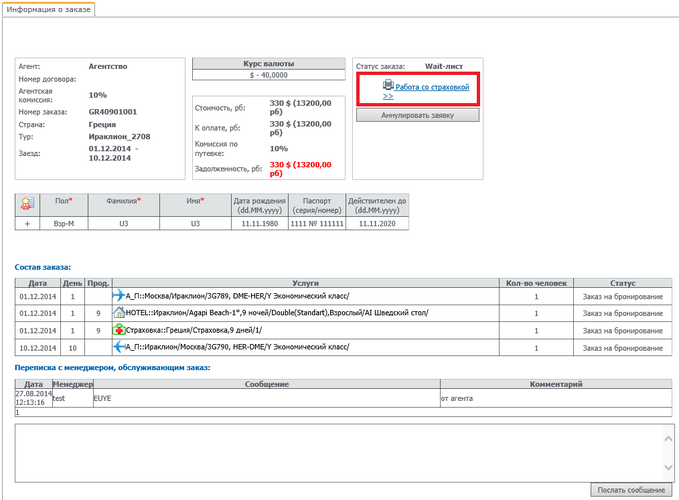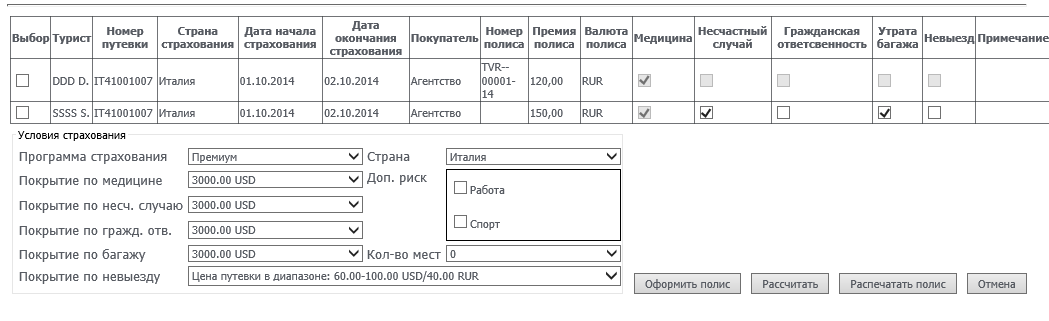Мастер-Web:Дополнительный модуль Страхование — различия между версиями
Porunova (обсуждение | вклад) (→Настройки в файле WEB.CONFIG) |
Porunova (обсуждение | вклад) (→Настройки в файле WEB.CONFIG) |
||
| Строка 53: | Строка 53: | ||
|- style="vertical-align:text-top" | |- style="vertical-align:text-top" | ||
| − | | Правило разрешающее печать полиса. Вне зависимости от этого правила, пользователь ПК Мастер-Web может рассчитать и выписать полис, а распечатать его он может только в зависимости от этого правила. | + | | Правило, разрешающее печать полиса. Вне зависимости от этого правила, пользователь ПК Мастер-Web может рассчитать и выписать полис, а распечатать его он может только в зависимости от этого правила. |
| | | | ||
* '''Payed''' - печать полиса разрешена при полной оплате путевки | * '''Payed''' - печать полиса разрешена при полной оплате путевки | ||
Версия 11:56, 10 июня 2015
Версия статьи от 10-06-2015.
Содержание
Введение
Обзор
Дополнительный модуль предназначен для работы со страховками туристов. Модуль позволяет рассчитывать, оформлять и распечатывать полис. Пользователь может выбрать уровень страхового покрытия, страховые риски и самостоятельно выписать полис.
Дополнительный модуль подойдет компаниям, испытывающим необходимость максимально автоматизировать выписку страховых полисов.
Описание модуля в ПК «Мастер-Тур».
Установка модуля
Для установки надстройки Страхование нужно выложить распакованные файлы из архива mw-InsurancePolicyWebPlugin-9.2.2X.XXXX.zip
в каталог, где лежит ПК «Мастер-Web».
Настройка
В секции <spring> необходимо добавить подсекцию
<object name="ReportDummy" type="Megatec.MasterTour.Reports.ReportDummy, Megatec.MasterTour.ReportLogic" />
После установки надстройка Страхование доступна в экране «Информация о заказе» («OrderInfo.aspx»)
http://ip-адрес сервера/MasterWeb/OrderInfo.aspx.
Настройки в файле WEB.CONFIG
Дополнительные настройки, задаваемые в файле web.config, регулирующие работу с полисами.
| Описание | Значение | Настройка |
|---|---|---|
| Настройка, определяющая страны, для которых разрешена работа с полисами |
tbl_country)
|
<add key="InsuranceCountries" value="7,9,222" />
|
| Минимальное количество дней, за которые можно оформить полис |
Внимание! |
<add key="MinDaysForInsurance" value="222|7" />
|
| Правило, разрешающее печать полиса. Вне зависимости от этого правила, пользователь ПК Мастер-Web может рассчитать и выписать полис, а распечатать его он может только в зависимости от этого правила. |
|
<add key="InsurancePrintRule" value="PartPayd" />
|
| Настройка, определяющая отсылать ли уведомление об оформлении полиса |
|
<add key="SendInsuranceIssueNotification" value="true" />
|
| Адрес, на который будет отправляться уведомление об оформлении полиса | Адрес электронной почты | <add key="InsuranceNotificationEMail" value="test@mail.ru" />
|
Работа со страховкой
Чтобы перейти к страховке туриста необходимо нажать на ссылку Работа со страховкой в экране «Информация о заказе» («OrderInfo.aspx»). Произойдет переход на экран «Страхование» («InsurancePolicy.aspx»).
В верхней части плагина можно указать риски для каждого туриста в путевке.
В нижней части можно выбрать покрытия и дополнительные параметры для отмеченных рисков. Работа в данном экране аналогична работе в плагине для ПК «Мастер-Тур» Страхование.
После выбора всех необходимых рисков необходимо нажать на кнопку Оформить полис, откроется предупреждение:
«При оформлении полиса по путевке <Номер путевки> стоимость услуги страховка и стоимость путевки увеличится/уменьшится на <Размер изменений>».
Если стоимость услуги Страховка в путевке отличается от стоимости выписываемого полиса, то стоимость услуги и соответственно самой
путевки увеличится/уменьшится на разницу между стоимостью услуги в путевке и стоимостью выписываемого полиса.
Если нажать на кнопку ОК, в БД запишется информация о выбранных рисках для туристов, цена путевки изменится на размер стоимости выбранных рисков.
После поступления полной оплаты по путевке у Агента есть возможность распечатать страховой полис. Для этого в экране «Информация о заказе» («OrderInfo.aspx») необходимо нажать на ссылку Работа со страховками, откроется плагин. Если полис ранее не был сформирован ни в МТ, ни в МВ его необходимо сформировать, после нажать на кнопку Распечатать полис. Сформированный документ откроется в формате pdf.